IOデータ製品のルータWN-G54/R /R2 両製品共通のポート開放設定説明です。WEBサーバの公開やP2P、オンラインゲームホスト開始が出来ない場合、アプリケーションが使用するポートをルータに開放設定を行うことで正常に通信することが出来るようになります。
ご注意)もしも以下の設定を参照頂いても正しく開かない場合は、WN-G54のWAN側IPアドレスを確認頂いて他にルータと繋がって無いか確認下さい。
設定前に必ずパソコンのIPアドレスを固定(パソコンが自宅内に一台のみであれば、特に固定しなくても良いです)又は、確認及び開放するポート番号をお調べ頂いてから設定下さい。
ルータの設定画面を表示
まず以下のアドレスをInternetExplorerのアドレス欄に入力しEnterキーを押すと設定表示する事が出来ます。
http://192.168.0.1/
以下のログイン画面が表示されましたら、ユーザー名は空欄でパスワードのみにIODATAと入力してログインしてください。
注:R2利用の方は表示されません。そのまま設定画面が表示されます。

もしも設定画面が表示できない場合は、こちらのページを参照下さい。
設定手順
メニュー左にある詳細設定項目から仮想サーバメニューから設定を行います。
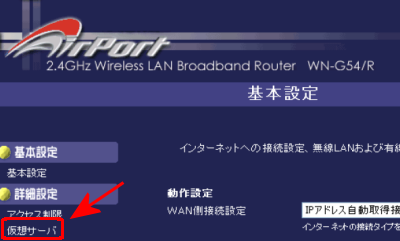
仮想サーバ画面に開放したいポート番号情報と開放するパソコンもしくはPSP等のその他通信機器情報を入力して設定します。
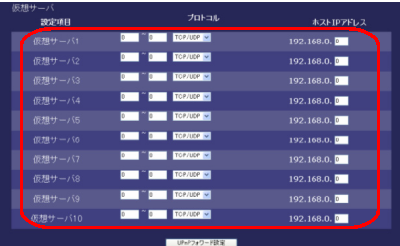
設定サンプル
仮想サーバ1から10まであります。1番の項目から設定していきます。
開放設定例:5730番を開きたい場合仮想サーバ1
開放ポート番号「5730」~「5730」 プロトコル「TCP/IP」両方選択でもかまいませんしTC又はUDPを選択 開放する機器のアドレス192.168.0.「2」
大きく開放する場合は仮想サーバ2を参照
入力できましたら「設定」ボタンを押して作業完了です。
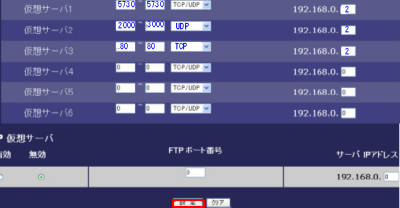
PSPやプレイステーションに最適なポート開放設定DMZ
MPOや他のオンラインゲームでホストを開始出来ない場合、DMZ設定でポートを全開にする事が出来ます。
DMZ注意点:他の仮想サーバや特殊アプリケーション設定は利用できなくなるのでご注意下さい。
それぞれの取得するIPアドレスを確認し
詳細設定からDMZメニューを選択し以下の項目に入力して設定ボタンを押して作業完了です。
開放したい機器のIPアドレスが192.168.0.2だった際、以下の様に2だけ入力して設定ボタンを押します。
マルチDMZは関係ないので設定してはいけません。
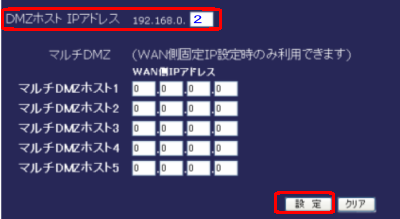
説明は以上です。
その他の設定
- WAN側IPアドレスを確認(ポート開放できない場合の説明)
- アクセスポイントモードにしてルータ機能を無効化
- Wi-Fiつなぎかた


コメント